Gif ( Graphics Interchange Format ) Images
Gif इमेज का बिटमैप फॉर्मेट है. ये फॉर्मेट हर इमेज के लिए एक पिक्सेल
में 8 बिट को सपोर्ट करता है, साथ ही ये एनीमेशन और 256 रंगों का भी इस्तेमाल कर
सकता है. रंगों की निर्धारित सीमा होने की वजह से इसे कुछ जगह इस्तेमाल नही किया
जा सकता किन्तु ये छोटी और आसान इमेज के लिए बहुत अच्छा माना जाता है. जैसेकि किसी
कंपनी का लोगो ( Logo ). ये सभी बिखरे हुए इमेज को एक करके उन्हें एक चलती हुई इमेज में
तब्दील करता है. इसीलिए इसे इमेज के बाकी सभी फॉर्मेट में सबसे ज्यादा पसंद किया
जाने लगा है. CLICK HERE TO READ HOW TO UPDATE PDF FILE ...
 |
| Online gif Images Kaise Bnayen |
किसी भी इमेज को gif फॉर्मेट में बदलने के लिए आप 3 तरीके इस्तेमाल
कर सकते हो –
-
ऑनलाइन ( Online )
-
सॉफ्टवेर इनस्टॉल ( Software )
-
एडिटिंग ( Editing )
ऑनलाइन ( Online ) :
स्टेप 1 : आप अपने इन्टरनेट ब्राउज़र को ओपन करें और किसी ऐसी साईट का
चुनाव करें जो gif इमेज बनाने की सुविधा को उपलब्ध कराती हो.
स्टेप 2 : जब उस वेबसाइट का पेज ओपन होता है तो आपको ऊपर “
Choose Files ” का
आप्शन दिखाई देगा. आप उस पर क्लिक करें और अपने कंप्यूटर से उस इमेज को चुने जिसे
आप gif
फॉर्मेट में बदलना चाहते हो. CLICK HERE TO KNOW HOW TO OPEN RAR FILE ...
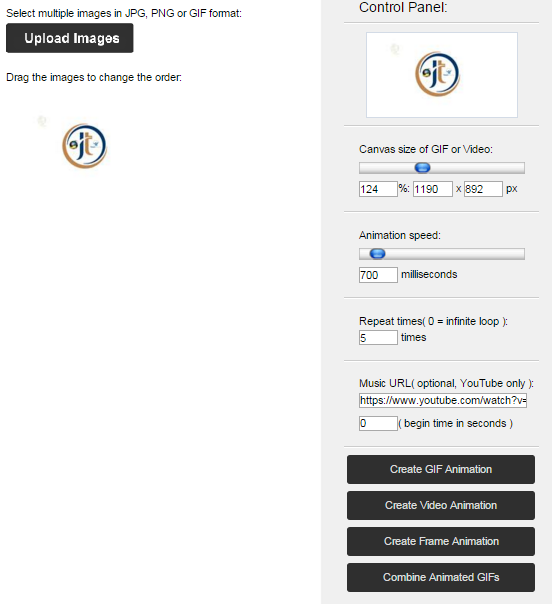 |
| ऑनलाइन जीआईएफ इमेज कैसे बनायें |
स्टेप 3 : इस तरह उस इमेज का एक url तैयार हो जाता है. अब आपको उसमे कुछ
फोर्मेटिंग करनी है जैसेकि आप उसे किस रंग में पाना चाहते हो, उसमे टेक्स्ट होना
चाहियें या नही, उसके क्या चमकना चाहियें, क्या घूमना चाहियें इत्यादि. इस तरह से
आप इमेज में कई फॉर्मेट कर सकते हो.
स्टेप 4 : इसके बाद आप नीचे आयें और “ Choose Format ” पर क्लिक करते हुए
वहां gif को चुन
लें और साथ में दियें ok के आप्शन पर क्लिक करें.
स्टेप 5 : इस तरह आपकी इमेज डाउनलोड होने लग जाती है, जब ये डाउनलोड
हो जाएँ तो आप इसपर क्लिक करके इसे देखें.
सॉफ्टवेर इनस्टॉल करके ( Install Software ) :
स्टेप 1 : आप अपने इन्टरनेट ब्राउज़र को खोलें और ऐसे सॉफ्टवेर को
खोजें जिससे आप इमेज को gif में बदल सको. CLICK HERE TO KNOW HOW TO OPEN ZIP FILE ...
 |
| How to Create .gif Images Online |
स्टेप 2 : आप उस सॉफ्टवेर को डाउनलोड कर उसे इनस्टॉल करें. इनस्टॉल
होने के बाद आप उसके चिह्न पर जाकर क्लिक करें और उसे ओपन करें.
स्टेप 3 : इसके बाद आप ऊपर दायी तरफ दिए “ Select Image ” के आप्शन पर जाकर
क्लीक करने और उस इमेज को चुनें जिसे आप gif फॉर्मेट में बदलना चाहते हो.
स्टेप 4 : इसके बाद आपको कुछ जरुरी फोर्मेटिंग करनी है जिसके बाद आप
उसे Save कर
लें. इस तरह आपकी इमेज gif फॉर्मेट में बदल जाती है.
इमेज एडिटिंग ( Image Editing Tool ) :
स्टेप 1 : आप एक फोटोशोप को डाउनलोड करके उसे ओपन करें.
स्टेप 2 : ऊपर “ File ” के आप्शन पर क्लिक करें और वहाँ से “
Open ” पर
क्लिक करें.
स्टेप 3 : आप उस फाइल को चुनें जिसे आप gif में बदलना चाहते हो. उसके खुलने के बाद
आप “ Image ” पर क्लिक करें और “ Adjustments ” में जाकर इमेज की फोर्मेटिंग करें.
स्टेप 4 : जब सारी फोर्मेटिंग हो जाएँ तो आप दोबारा “ File ” में जाएँ और “
Save As ” पर
क्लिक करें. इस तरह आपकी इमेज gif फॉर्मेट में संचित हो जाती है.
अगर आप अपनी इमेज को दिखना चाहते हो तो आप उसे उस फोल्डर में जाकर देख
सकते हो जहाँ आपने उसे संचित किया था.
किसी भी इमेज फॉर्मेट को gif फाइल फॉर्मेट में बदलने या .gif फाइल से जुडी किसी
भी अन्य सहायता के लिए आप तुरंत नीचे कमेंट करके जानकारी हासिल कर सकते हो.
 |
| इमेज एडिटर से GIF इमेज बनायें |
Online gif Images Kaise Bnayen, ऑनलाइन जीआईएफ इमेज कैसे बनायें, How to Create .gif Images Online, Gif, Graphics Interchange Format, Convert Image to Gif, .gif Images, .gif, इमेज एडिटर से GIF इमेज बनायें.
YOU MAY ALSO LIKE
- पातक कालसर्प दोष के बुरे असर से मुक्ति










No comments:
Post a Comment